
Visual Studio Code での Delve デバッガーのトラブルシューティング
Go 拡張機能がインストールされているにもかかわらず、Visual Studio Code で Delve デバッガーを動作させる際に問題が発生しています。この問題を解決するためのステップバイステップのガイドは次のとおりです。
前提条件
- Go の最新バージョンをインストールし、GOROOT および GOPATH 環境変数を設定します。
- OS PATH 環境変数に $GOPATH/bin を追加します。
- 設定GO15VENDOREXPERIMENT=1.
- go get github.com/derekparker/delve/cmd/dlv を使用して dlv (Go 用デバッガー) をインストールします。 $GOPATH/bin で利用できることを確認します。
- Visual Studio Code をインストールします。
DLV 拡張機能と構成
- Visual 用のリッチ Go 言語サポートをインストールします。マーケットプレイスからの Studio Code 拡張機能。
デバッグVS Code でのセットアップ
- VS Code で Go プロジェクトが含まれるフォルダーを開きます (Ctrl Shift E)。
- hello.go ファイルを開くか、新しいファイルを作成します。
- デバッグしたい行で F9 を押してブレークポイントを追加します (例: i := 101).
- F5 を押してデバッグを開始するか、アプリケーションを実行します。
- F10 を使用してステップオーバーし、F11 を使用してステップインし、Shift F11 を使用してコードブロックからステップアウトします。
起動構成
launch.json 構成は変更されません。デフォルト:
{
"version": "0.2.0",
"configurations": [
{
"name": "Launch",
"type": "go",
"request": "launch",
"mode": "debug",
"program": "${workspaceRoot}",
"env": {},
"args": []
}
]
}
結果
これらの手順に従うと、Visual Studio Code で Delve デバッガーを正常に使用できるようになります。
以上がDelve デバッガーが Visual Studio Code で動作しないのはなぜですか?の詳細内容です。詳細については、PHP 中国語 Web サイトの他の関連記事を参照してください。
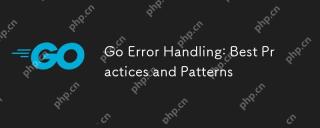 エラー処理を行う:ベストプラクティスとパターンMay 04, 2025 am 12:19 AM
エラー処理を行う:ベストプラクティスとパターンMay 04, 2025 am 12:19 AMGOプログラミングでは、エラーを効果的に管理する方法には、1)例外の代わりにエラー値の使用、2)エラーラッピング技術の使用、3)カスタムエラータイプの定義、4)パフォーマンスの再利用、パフォーマンスと回復の使用、5)エラーメッセージは明確で一貫性があることを保証する、7)エラーの処理を補うエラーこれらのプラクティスとパターンは、より堅牢で保守可能で効率的なコードを書き込むのに役立ちます。
 Goに同時性をどのように実装しますか?May 04, 2025 am 12:13 AM
Goに同時性をどのように実装しますか?May 04, 2025 am 12:13 AMGORoutinesとチャンネルを使用して、GOで同時性を実装できます。 1)音楽を楽しんだり、同時に友人を観察したりするなど、ゴルチンを使用して並行してタスクを実行します。 2)生産者モデルや消費者モデルなどのチャネルを介してゴルチン間でデータを安全に転送します。 3)ゴルチンやデッドロックの過度の使用を避け、同時プログラムを最適化するためにシステムを合理的に設計します。
 GOの同時データ構造を構築しますMay 04, 2025 am 12:09 AM
GOの同時データ構造を構築しますMay 04, 2025 am 12:09 AMgoooffersmultipreapproaches forbuildingconcurreantdatastructures(mutexes、channels、andatomicoperations.1)mutexexexexexexexexexexexexexprovidesimprovidesedsafetybutcancauseperformancebottlenecks.2)チャネルオフェルスケーリビリティButmaybutlorempty.3)
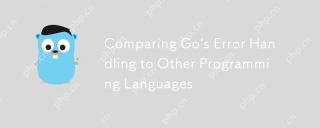 GOのエラー処理が他のプログラミング言語と比較しますMay 04, 2025 am 12:09 AM
GOのエラー処理が他のプログラミング言語と比較しますMay 04, 2025 am 12:09 AMgoserrorhandlingisexplicit、treatingErrorsassedededededededededectectionsは、pythonandjava.1とは異なります
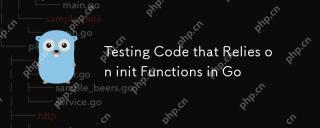 GOのINIT関数に依存するテストコードMay 03, 2025 am 12:20 AM
GOのINIT関数に依存するテストコードMay 03, 2025 am 12:20 AMfatestinggocodewithinit functions、useexplicitsetupfunctionsurseSorseparatet fileStoavoidepencyonInitonitisideEffects.1)useexplicitsetupfuncontrollglobalbariaveInitialization.2)createSeparateSteSteSteStobypassInit funtedtententen
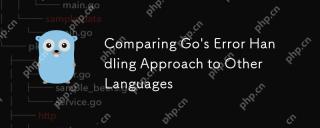 GOのエラー処理アプローチを他の言語と比較しますMay 03, 2025 am 12:20 AM
GOのエラー処理アプローチを他の言語と比較しますMay 03, 2025 am 12:20 AMGo'serrorhandlingReturnserrorsasasvalues、javaandpython whichuseexceptions.1)go'smethodensuresexpliciterror handling
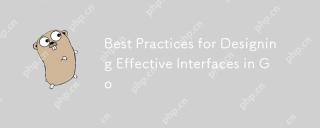 GOで効果的なインターフェイスを設計するためのベストプラクティスMay 03, 2025 am 12:18 AM
GOで効果的なインターフェイスを設計するためのベストプラクティスMay 03, 2025 am 12:18 AM効果的なインターフェイスリングミニマル、クリア、およびプロモテスルーシューリング。1)インターフェイスForfforfibilityOfimplementation.2)interfacesforact forabstractiontoswapimplementations withingingcallingcode.3)設計の快適性を発信すること
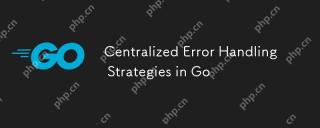 GOの集中エラー処理戦略May 03, 2025 am 12:17 AM
GOの集中エラー処理戦略May 03, 2025 am 12:17 AM集中型エラー処理は、GO言語でのコードの読みやすさと保守性を向上させることができます。その実装方法と利点には、次のものが含まれます。1。ビジネスロジックからロジックを個別に処理し、コードを簡素化します。 2。中央の取り扱いによるエラー処理の一貫性を確保します。 3. DeferとRecoverを使用してパニックをキャプチャおよび処理して、プログラムの堅牢性を高めます。


ホットAIツール

Undresser.AI Undress
リアルなヌード写真を作成する AI 搭載アプリ

AI Clothes Remover
写真から衣服を削除するオンライン AI ツール。

Undress AI Tool
脱衣画像を無料で

Clothoff.io
AI衣類リムーバー

Video Face Swap
完全無料の AI 顔交換ツールを使用して、あらゆるビデオの顔を簡単に交換できます。

人気の記事

ホットツール

SublimeText3 Linux 新バージョン
SublimeText3 Linux 最新バージョン

ZendStudio 13.5.1 Mac
強力な PHP 統合開発環境

DVWA
Damn Vulnerable Web App (DVWA) は、非常に脆弱な PHP/MySQL Web アプリケーションです。その主な目的は、セキュリティ専門家が法的環境でスキルとツールをテストするのに役立ち、Web 開発者が Web アプリケーションを保護するプロセスをより深く理解できるようにし、教師/生徒が教室環境で Web アプリケーションを教え/学習できるようにすることです。安全。 DVWA の目標は、シンプルでわかりやすいインターフェイスを通じて、さまざまな難易度で最も一般的な Web 脆弱性のいくつかを実践することです。このソフトウェアは、

EditPlus 中国語クラック版
サイズが小さく、構文の強調表示、コード プロンプト機能はサポートされていません

SAP NetWeaver Server Adapter for Eclipse
Eclipse を SAP NetWeaver アプリケーション サーバーと統合します。







